csgo是目前一款比较火的第一人称射击游戏,我们一般需要通过steam平台来连接csgo这款游戏,在连接的过程中许多用户遇到连接到官方服务器失败的问题,那么csgo国服连接到官方服务器失败怎么办呢?出现这个问题的原因比较多,接下来就一起学习下csgo无法连接到任意官方服务器怎么解决的方法。

csgo连接到任意官方服务器失败解决方法:
1、使用Steam++ 加速好友列表(Steam++可以在微软商店搜watt toolkit 或者搜steam++),里面四种模式都可以尝试,我这里常用的是DNS模式。
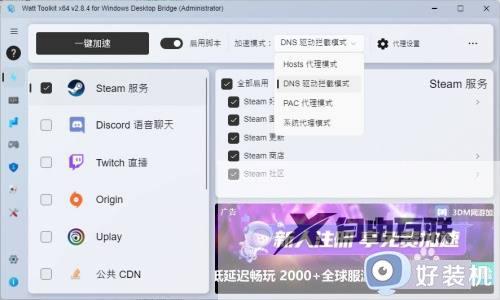
2、使用其他加速器加速steam好友列表或者STEAM社区(加速器的路由模式更有效)。
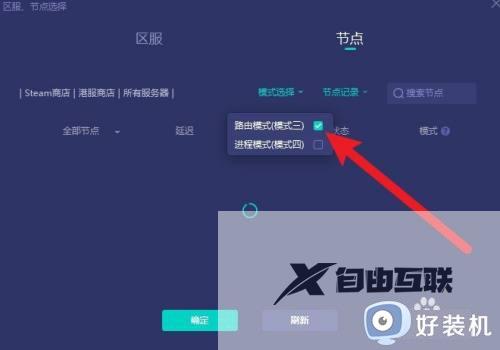
3、修复LSP
打开电脑,进入命令提示符窗口,快捷键win+r.
在窗口中输入cmd进入命令符窗口。
在窗口中输入:输入netsh winsock reset,然后按下回车键。
然后稍等片刻,出现提示,重启电脑即可。
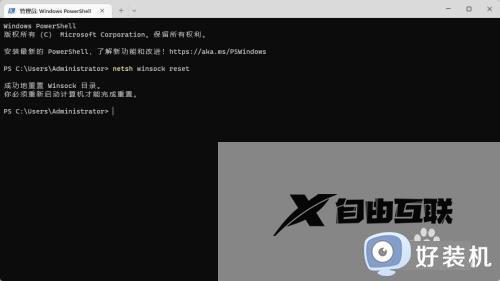
4、修复DNS或者添加DNS
①、首先我们点击微软徽标的开始菜单按钮,鼠标右键点击命令提示符选项或者终端(管理员);
②、接着我们复制以下命令:ipconfig /flushdns,粘贴到页面中去;
③、我们按下回车键后,就会显示windows IP配置,已成功刷新DNS解析缓存;
添加DNS
右下角右键点击网络图标--网络和internet设置--更改适配器选项,打开你的网络适配器如下图所示。
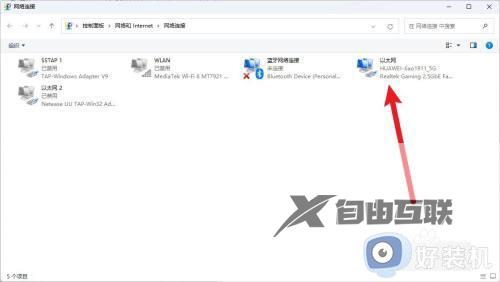
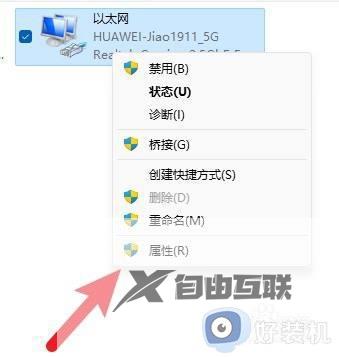
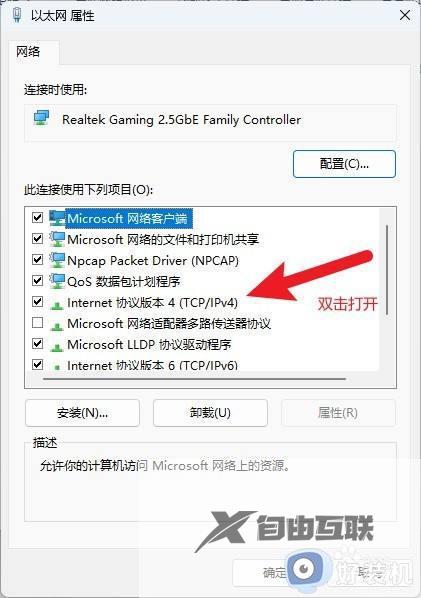
DNS服务器一般可以去网上找到,常用的就是谷歌 8.8.8.8 还有其他的可以百度。
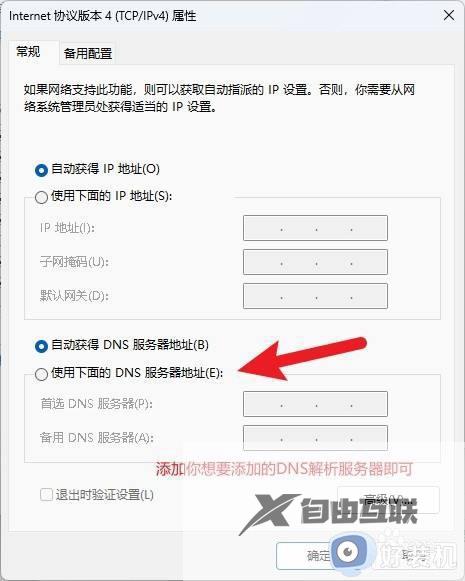
5、可以通过手机热点解决(此方法需要消耗手机流量)
电脑有wifi的可以通过手机开手机热点无线链接电脑。
电脑没有无线的,可以用一根手机数据线,usb链接到电脑,然后在手机热点相关界面选择USB网络共享-打开,电脑有网络说说明可以了(记得拔掉之前电脑网线或者适配器禁用网线接口),此方法延迟可能会高些,仅用于临时使用。
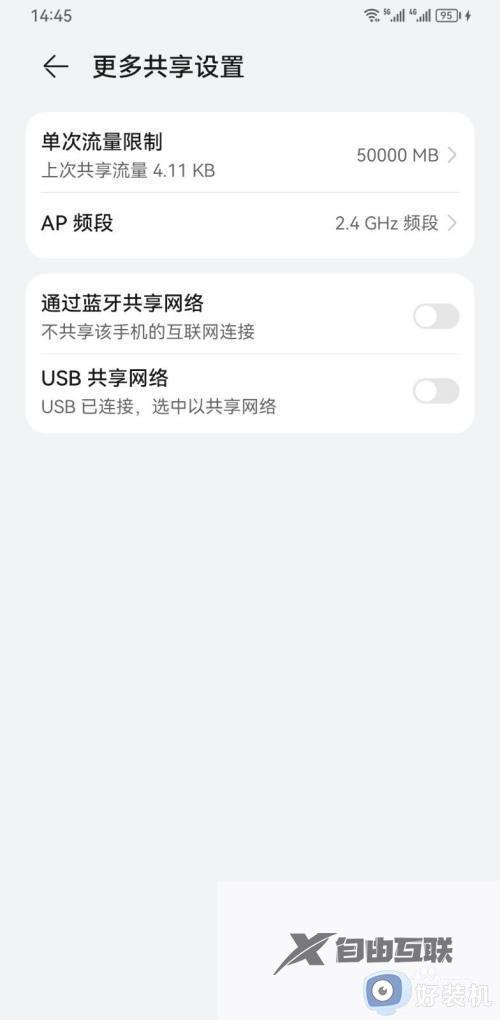
6、修改hosts 可以通过这个UsbEAm Hosts Editor工具来加速steam。
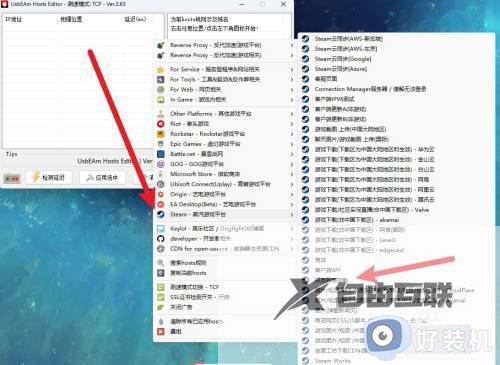
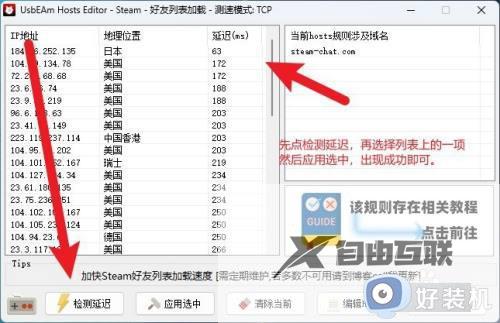
7、验证游戏文件,steam选择游戏右键,验证游戏文件。
以上就是关于csgo国服连接到官方服务器失败怎么解决的教程,如果你有遇到这个问题,就可以参考上面的教程来解决,希望对大家有帮助。
